1.在平常办公时我们经常需要用到word文档制作各种各样的字符,例如像下图这种的效果:又或者是这样的:这种字符效果应该怎么做呢?其实方法很简单 , 学会这个技巧,你老板又多了一个给你加薪的理由啦!赶紧学起来吧 , 毕竟技多不压身嘛
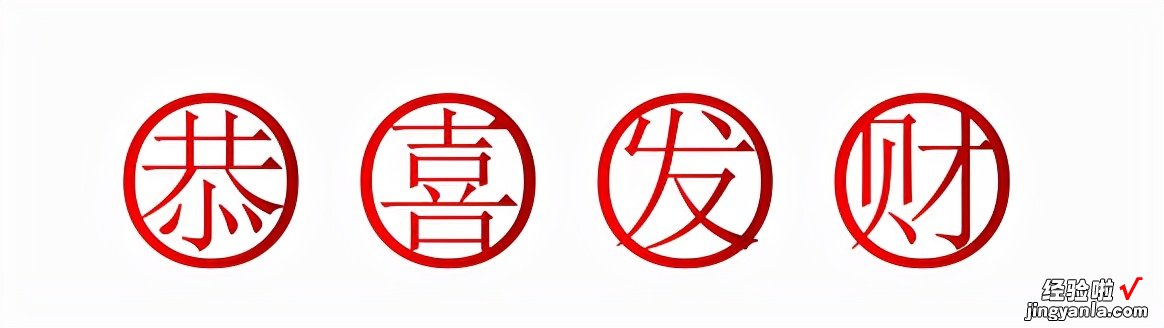
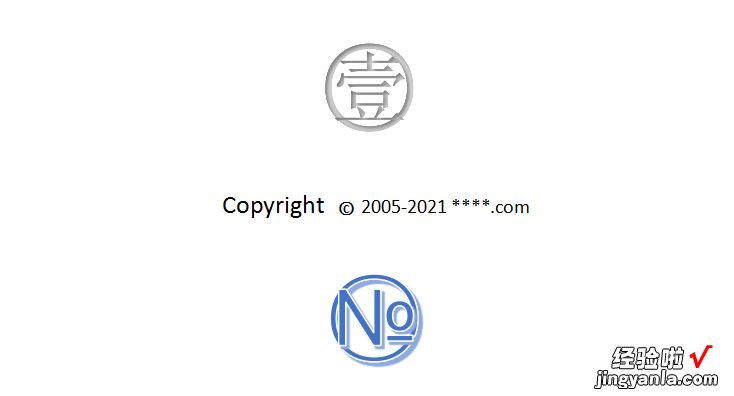
2.我们以制作一个警告标识为例,讲解操作步骤:步骤1,光标定位到要插入警告标识符号的地方,键盘输入“!”;步骤2,选中“!”后 , 依次点击菜单栏的“开始”,工具栏的圈圈字(如下图);步骤3 , 在打开的“带圈字符”窗口中,文字选中!(只要输入的文字在里面都可以找到),圈号选中三角形,样式选中“增大圈号”


3.步骤4,调整字体和文字特效即可,最终效果如下:带圈字符在文档编辑中经常被用到,再搭配上合适的字体和文字特效就能比较容易地获得类比PS的设计效果,简单快速
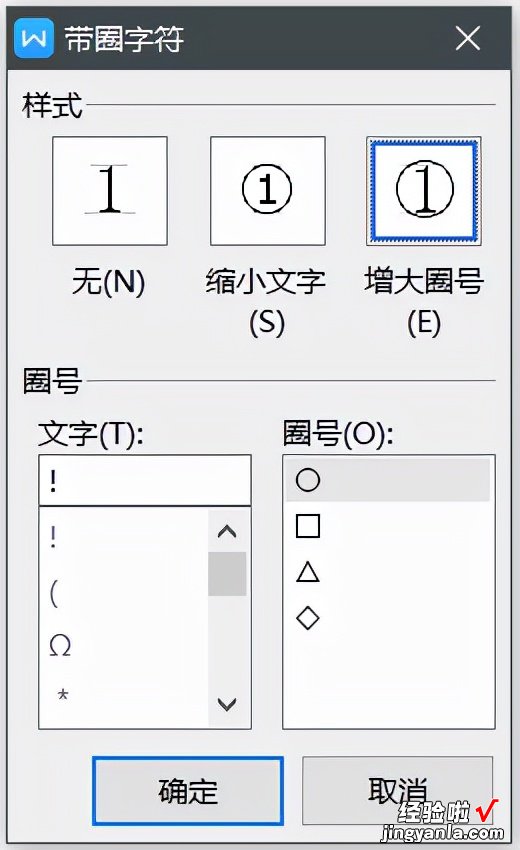
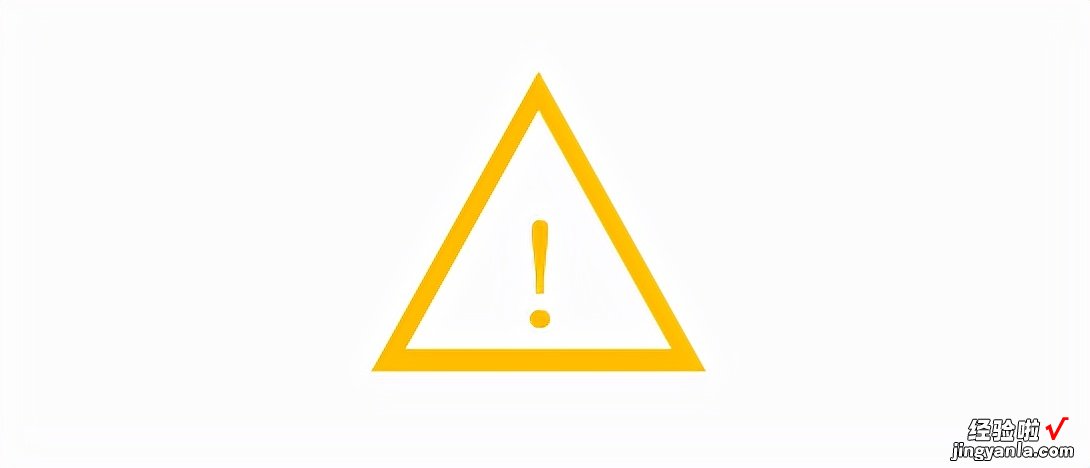
4.但其局限性也非常明显 , 首先带圈字符字仅支持单个中文和不超过两个英文字母,其次带圈字符字的圈号和文字不能单独调色 , 所以较复杂的设计效果还是需要用到PS 。
【word怎么打字里带圆圈 如何在word文档中输入带圈字符】5.如果大家想学习职场上用到的简单的PS技巧的话,多多关注我,后续会慢慢出一些教程哦 。
